Fix- Internet Proxy Server-Fehler in Windows 10/11
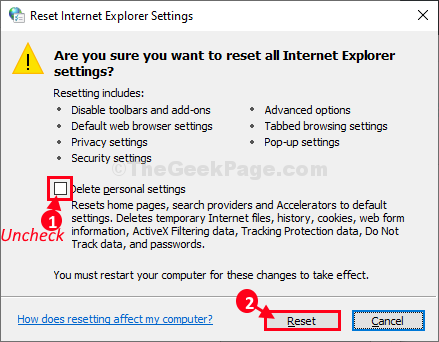
- 5044
- 719
- Henry Liebold
Proxy -Server sind sehr nützlich, die den Benutzern Funktionen, Sicherheit und Privatsphäre bereitstellen. Aber manchmal kann es Ihr Leben schwieriger machen, die Internetkonnektivität zu verlangsamen und manchmal die Internetverbindung zu trennen. Wenn Sie auf Ihrem Computer auf Fehler bei Proxy -Server ausgesetzt sind, befolgen Sie diese Korrekturen und das Problem wird in kürzester Zeit gelöst.
Inhaltsverzeichnis
- Fix-1 Deaktivieren Sie Proxy-Server
- Fix-2 setzen Ihre Interneteinstellungen zurück-
- FIX-3 Aktivieren Sie die automatische Erstellung für Proxy-Server
- Fix 4 - Proxyeinträge bearbeiten in der Registrierung bearbeiten
- Fix-5-Netzwerkeigenschaften ändern
- FIX-6 Führen Sie die Internetverbindung Fehlerbehebung aus-
Fix-1 Deaktivieren Sie Proxy-Server
1. Suche nach dem “Internet Optionen”Aus dem Suchfeld.
2. Klicken Sie dann auf die “Internet Optionen“.
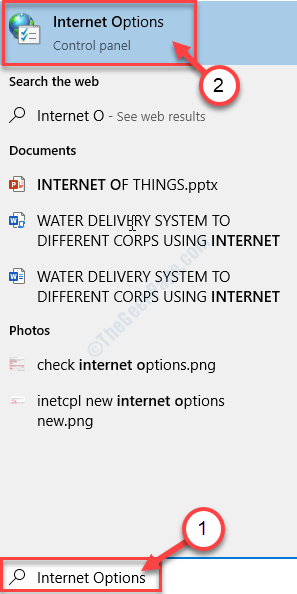
Die Interneteigenschaften Fenster wird geöffnet.
3. Du musst zum “gehenVerbindungenTab.
4. Klicken Sie danach auf den unteren Teil und klicken Sie auf “LAN-Einstellungen“.
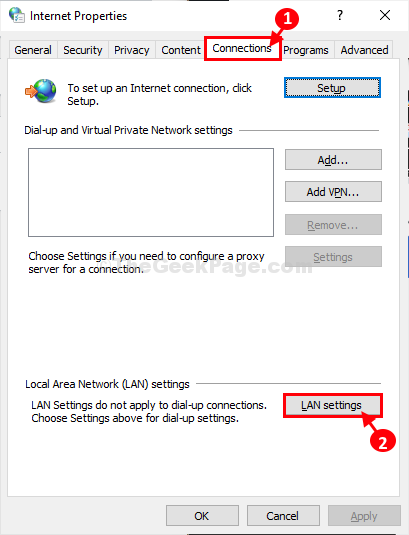
5. Im Einstellungen für lokale Netzwerknetzwerke (LAN) Fenster, überprüfen die Option "Einstellungen automatisch ermitteln“.
6. Sie müssen die Option sicherstellen “Benutze einen Proxy-Server für dein Lan" Ist deaktiviert.
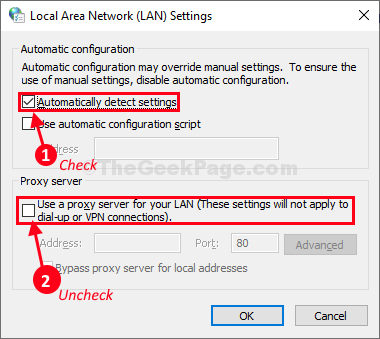
7. Klicke auf "OK”Um die Änderungen auf Ihrem Computer zu speichern.
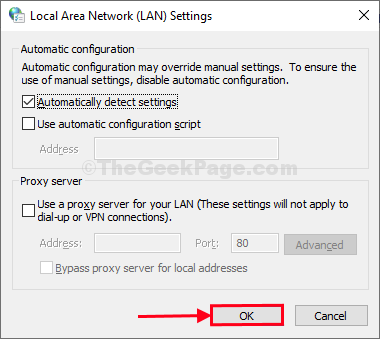
Schließen Interneteigenschaften Fenster. Überprüfen Sie, ob es Ihr Problem löst oder nicht.
Fix-2 setzen Ihre Interneteinstellungen zurück-
Wenn nichts für Sie funktioniert, funktioniert das Zurücksetzen Ihrer Internetverbindungseinstellungen sicherlich für Sie.
1. Drücken Sie Windows -Schlüssel+r starten Laufen Fenster.
2. Geben Sie den folgenden Befehl ein und klicken Sie dann auf “OK“.
inetcpl.cpl
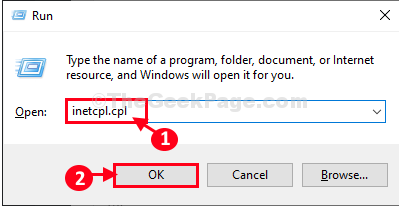
Die Interneteigenschaften Fenster wird geöffnet.
3. Wenn die Interneteigenschaften Fenster öffnet sich, Sie müssen zum “gehenFortschrittlichTab
4. Danach müssen Sie darauf klicken “ZurücksetzenUm alle vorhandenen Verbindungseinstellungen zurückzusetzen.
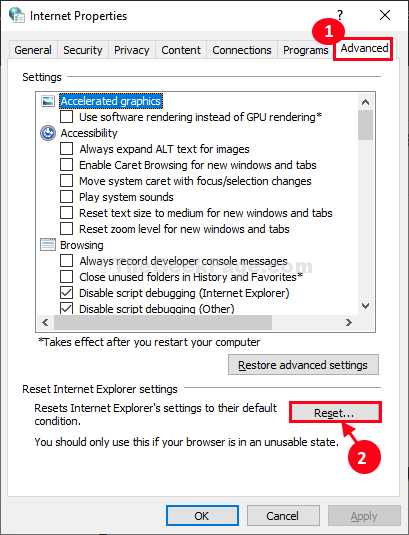
5. In Explorer -Einstellungen zurücksetzen Fenster, stellen Sie sicher, dass das “Persönliche Einstellungen löschenOption ist deaktiviert.
6. Klicken Sie nun auf die “ZurücksetzenDie Option initialisiert den Reset -Prozess.
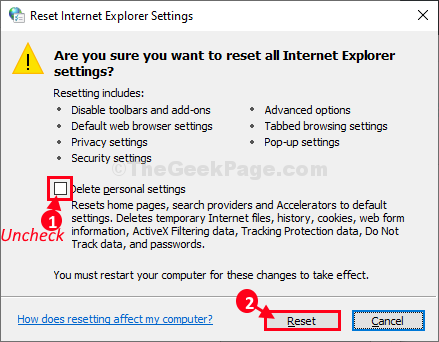
6. Klicken Sie nach Abschluss des AT -Prozesss auf “OK”Um die Änderungen zu speichern.
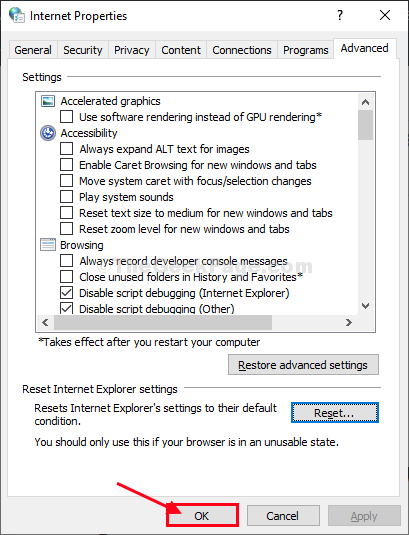
Versuchen Sie, eine Verbindung zum Internet herzustellen. Ihr Problem mit dem Proxy -Server wird behoben.
Fix - den DNS über CMD spülen
1 - Geben Sie CMD in das Feld Taskleistensuch ein und klicken Sie mit der rechten Maustaste als Administrator.
2 - Führen Sie nun die angegebenen Befehle nacheinander aus und drücken Sie weiterhin die Eingabetaste
ipconfig /flushdns
Netsh Int IP Reset
Netsh Winsock Reset
Schließen Sie das Fenster und versuchen Sie es erneut.
FIX-3 Aktivieren Sie die automatische Erstellung für Proxy-Server
Sie können Proxy -Server festlegen, um die Interneteinstellungen automatisch zu erkennen.
1. Drücken Sie zunächst Windows -Schlüssel+i.
2. Dann klicken Sie auf “Netzwerk & Internet" Einstellungen.
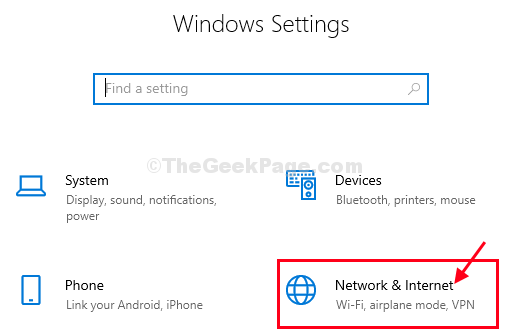
3. Klicken Sie nun auf der linken Seite auf “Proxy“.
4. Auf der rechten Seite umschalten "Einstellungen automatisch ermitteln" Zu "An“.
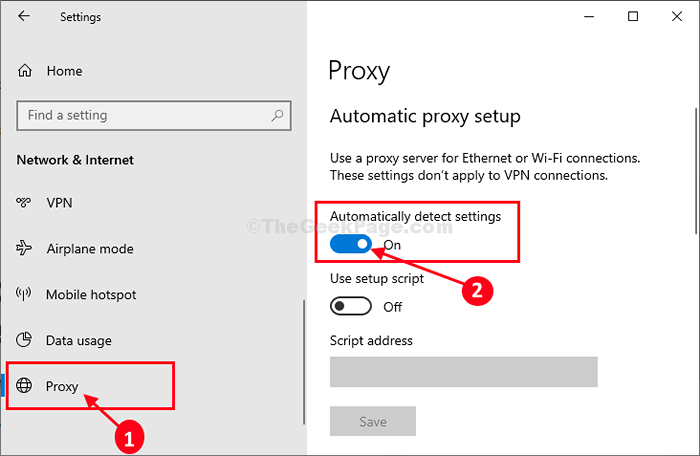
Schließe Einstellungen Fenster und prüfen Sie, ob es funktioniert.
Fix 4 - Proxyeinträge bearbeiten in der Registrierung bearbeiten
1 - offen LAUFEN durch Drücken Fenster Und R Taste
2 - Typ reflikt In IT und klicken Sie auf OK -Schaltfläche
3 - Gehen Sie nun zu dem unten gezeigten Ort, der unten gezeigt wird
HKEY_CURRENT_USER \ Software \ Microsoft \ Windows \ CurrentVersion \ Internet -Einstellungen
4 - Auf der rechten Seite suchen und löschen Sie Proxyenable .
Auch wenn Sie lokalisieren können Proxy Server , Migratproxy oder Proxyoverride Schlüssel, löschen Sie sie auch.
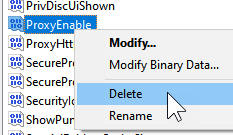
Fix-5-Netzwerkeigenschaften ändern
Ändern von Netzwerkeigenschaften, um eine IP -Adresse automatisch zu erhalten, kann für Sie funktionieren.
1. Drücken Sie Windows -Schlüssel+r, starten Laufen Fenster.
2. Nun, tippen Sie “NCPA.cplUnd schlage Eingeben zugreifen auf die Netzwerkverbindungen Einstellungen.
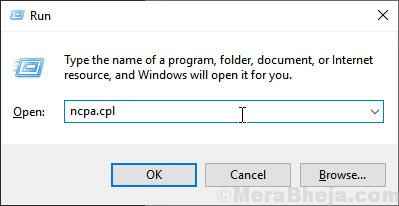
3. Was Sie brauchen, ist Rechtsklick in Ihrer Netzwerkverbindung und klicken Sie auf die “Eigenschaften“.
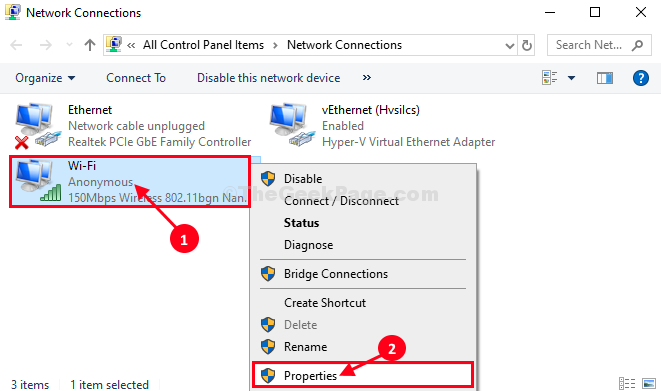
4. Danach, Doppelklick An "Internet Protocol Version 4 (TCP/IPv4)“.
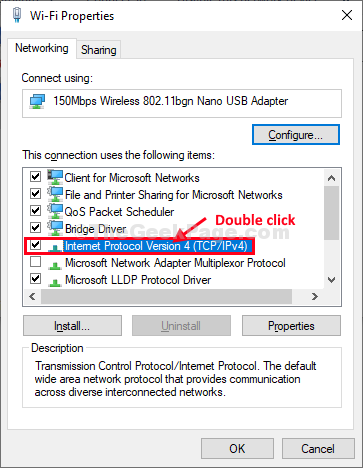
5. Überprüfen das Optionsfeld neben der Option “IP Adresse automatisch beziehen“.
5. Dann klicken Sie auf “Rufen Sie die DNS -Serveradresse automatisch abUm es zu markieren.
7. Schließlich klicken Sie auf “OK”Um die Änderungen auf Ihrem Computer zu speichern.
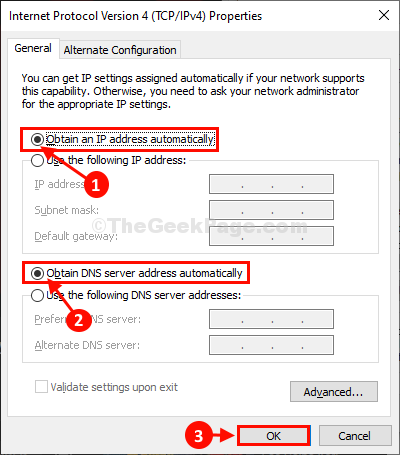
Überprüfen Sie nun, dass es die Probleme der Proxy -Server löst.
FIX-6 Führen Sie die Internetverbindung Fehlerbehebung aus-
1. Typ "Fehlerbehebung Netzwerk" im Suchen Box in Ihrer Taskleiste.
2. Dann müssen Sie auf die “klicken“Fehlerbehebung Netzwerk“.
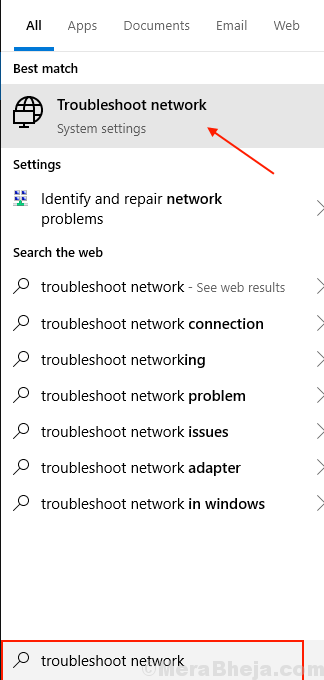
3. Jetzt auf der linken Seite der Einstellungen Fenster, klicken Sie auf “InternetverbindungenUm es hervorzuheben.
4. Dann klicken Sie auf “Führen Sie den Fehlerbehebung durch“.
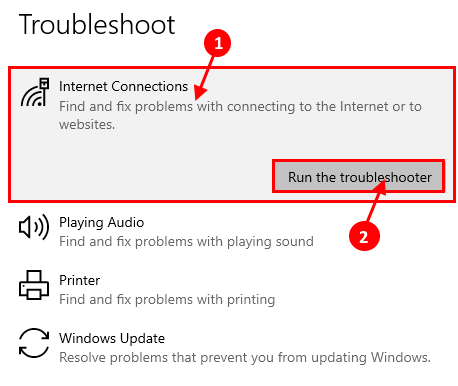
4. Alles, was Sie tun müssen, ist, den Anweisungen auf dem Bildschirm zu befolgen, um den Fehlerbehebungsprozess abzuschließen.
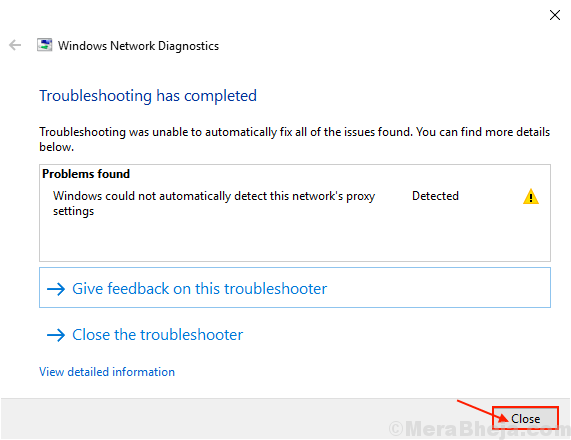
Wenn der Vorgang vollständig ist, klicken Sie auf “Schließen“.
Versuchen Sie, das WLAN -Netzwerk zu finden und eine Verbindung herzustellen.

